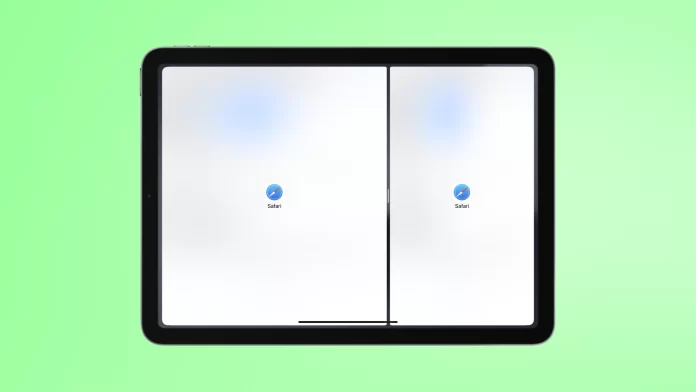iPad произвел революцию в потреблении и создании контента, предложив портативную и универсальную платформу для повышения производительности. Среди множества функций Split View — мощный многозадачный инструмент, который позволяет пользователям работать с несколькими приложениями одновременно. Однако многие пользователи не знают об этой функции и не понимают, как ею пользоваться.
Что делает разделенный просмотр на iPad
Разделенный просмотр на iPad — это мощная функция, которая позволяет пользователям просматривать и взаимодействовать с двумя приложениями рядом на одном экране. Он расширяет возможности многозадачности, устраняя необходимость постоянного переключения между приложениями. С помощью разделенного просмотра вы можете одновременно работать над несколькими задачами, ссылаться на информацию, сравнивать данные или сотрудничать в разных приложениях. Этот интерфейс с разделенным экраном обеспечивает плавную интеграцию приложений, позволяя легко передавать контент и настраивать распределение пространства на экране. Разделенный просмотр повышает производительность и способствует более эффективному рабочему процессу, позволяя пользователям работать с несколькими приложениями одновременно.
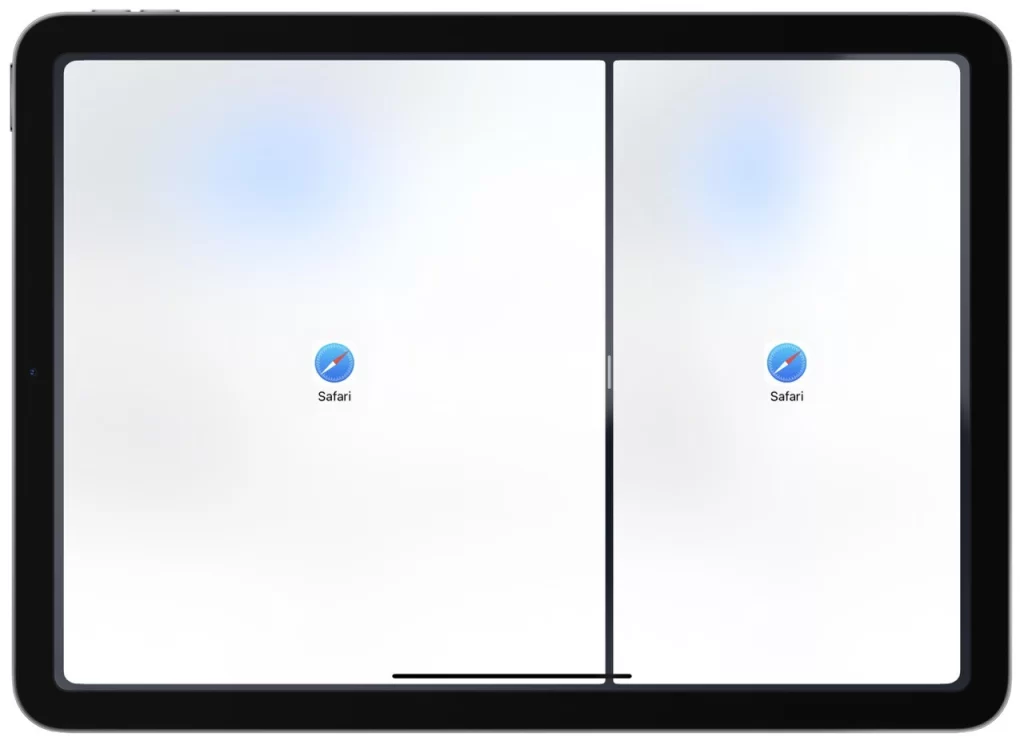
Split View на iPad предлагает интерфейс с разделенным экраном, в котором оба приложения остаются активными и полностью функциональными. Это позволяет вам взаимодействовать с каждым приложением независимо, не теряя при этом функциональности и удобства использования. Вы можете настроить ширину каждого приложения, отрегулировав разделитель, расставив приоритеты и распределив пространство экрана в соответствии с вашими потребностями. Пишите ли вы электронные письма, ссылаясь на документы, делаете заметки во время просмотра веб-страниц или проводите видеозвонки во время просмотра презентаций, Split View оптимизирует рабочие процессы и экономит время.
Обеспечивая плавную многозадачность, Split View на iPad позволяет выполнять перекрестные ссылки, сравнивать и комбинировать информацию из разных источников. Вы можете читать статью в Safari, делая заметки в приложении «Заметки», смотреть видеоруководство, следуя инструкциям в приложении для рисования, или общаться с коллегами во время просмотра презентации. Разделенный просмотр повышает производительность, обеспечивает эффективную многозадачность и расширяет возможности пользователей iPad.
Как использовать разделенный просмотр на iPad
Использование разделенного просмотра на iPad — это простой процесс, позволяющий работать с двумя приложениями рядом на одном экране. Выполните следующие подробные шаги, чтобы эффективно использовать разделенный просмотр:
- Откройте первое приложение, которое хотите использовать, в режиме разделенного просмотра. Это будет ваше основное приложение.
- Проведите пальцем вверх от нижней части экрана , чтобы получить доступ к Dock. В Dock содержатся часто используемые приложения.
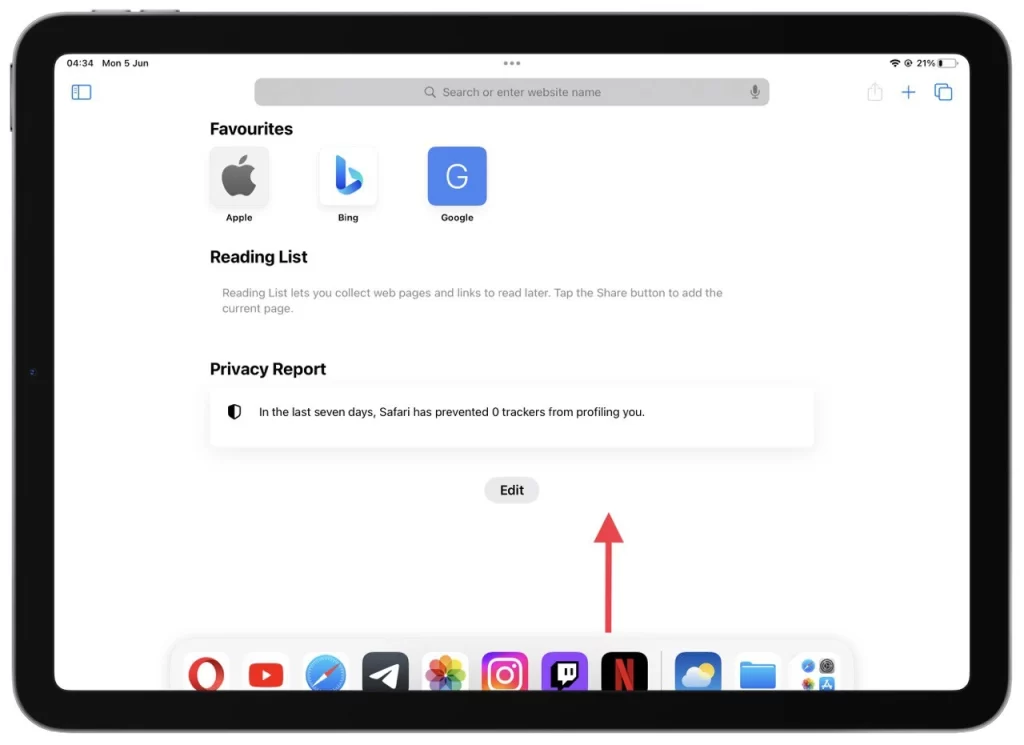
- Найдите и коснитесь второго приложения, которое вы хотите использовать в разделенном режиме из Dock. Нажмите и удерживайте значок приложения, пока он не поднимется.
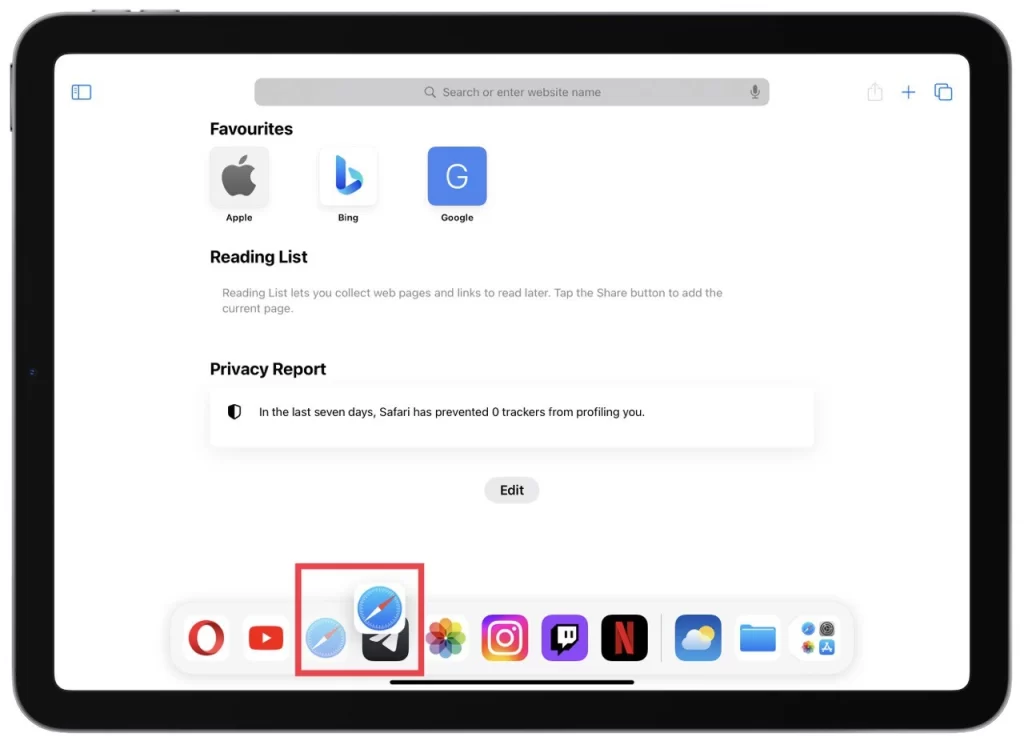
- Удерживая значок приложения, перетащите его к левому или правому краю экрана. Когда вы подойдете к краю, экран разделится, и приложение займет эту половину экрана.
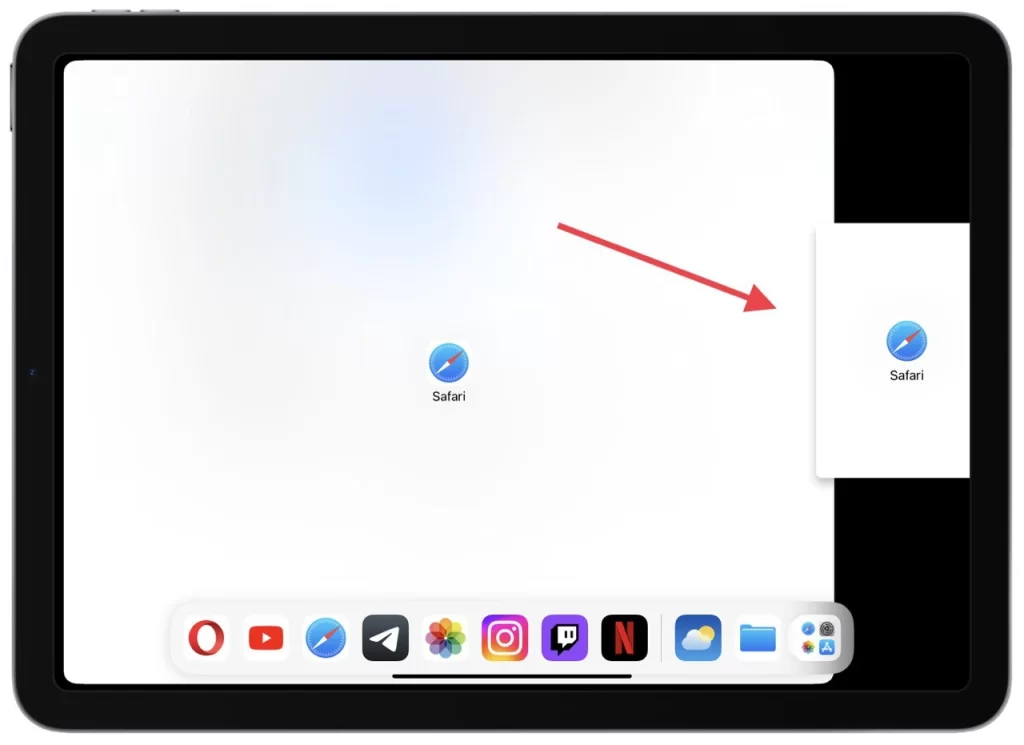
- Отпустите палец, чтобы вернуть приложение на место. Два приложения теперь будут отображаться рядом. Вы можете настроить разделитель между приложениями, перетаскивая его, чтобы распределить пространство экрана в соответствии с вашими предпочтениями.
- Теперь вы можете взаимодействовать с обоими приложениями одновременно. Коснитесь, проведите пальцем по экрану и используйте функции каждого приложения независимо.
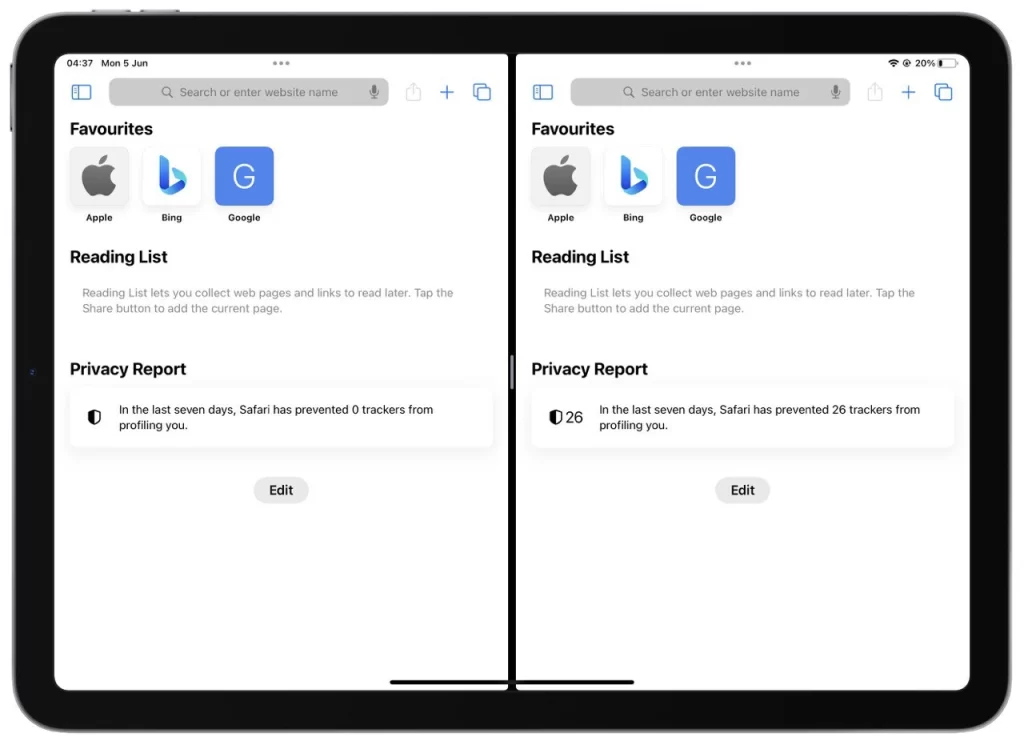
Чтобы изменить положение приложений в разделенном режиме, коснитесь и удерживайте разделитель, а затем перетащите его на другую сторону. Если вы хотите закрыть приложение из разделенного режима просмотра, проведите разделитель до самого края экрана. Это приведет к удалению приложения из интерфейса разделенного экрана.
Помните, что не все приложения поддерживают разделенный просмотр. Если приложение не работает в режиме разделенного просмотра, возможно, это связано с ограничениями приложения или проблемами совместимости. Выполнив эти шаги, вы сможете эффективно использовать разделенный просмотр на iPad, чтобы расширить возможности многозадачности, повысить производительность и оптимизировать рабочий процесс.
Что такое Slide Over на iPad?
Slide Over — это функция многозадачности на iPad, которая позволяет вам временно получить доступ к третьему приложению в небольшом наложенном окне, не выходя из текущего приложения. Он обеспечивает удобный способ быстрого перехода к другому приложению или его использования, не прерывая основной рабочий процесс.
При использовании Slide Over приложение, которое вы используете в данный момент, останется в фоновом режиме, а дополнительное приложение отображается в виде плавающего окна. Это позволяет вам выполнять быстрые задачи, такие как ответ на сообщение, проверка погоды или написание заметок, без полного переключения между приложениями. Вот как использовать Slide Over на iPad:
- Для начала откройте и активируйте приложение на своем iPad.
- Проведите пальцем вверх от нижней части экрана, чтобы открыть док-станцию . В Dock отображается список ваших любимых или недавно использованных приложений.
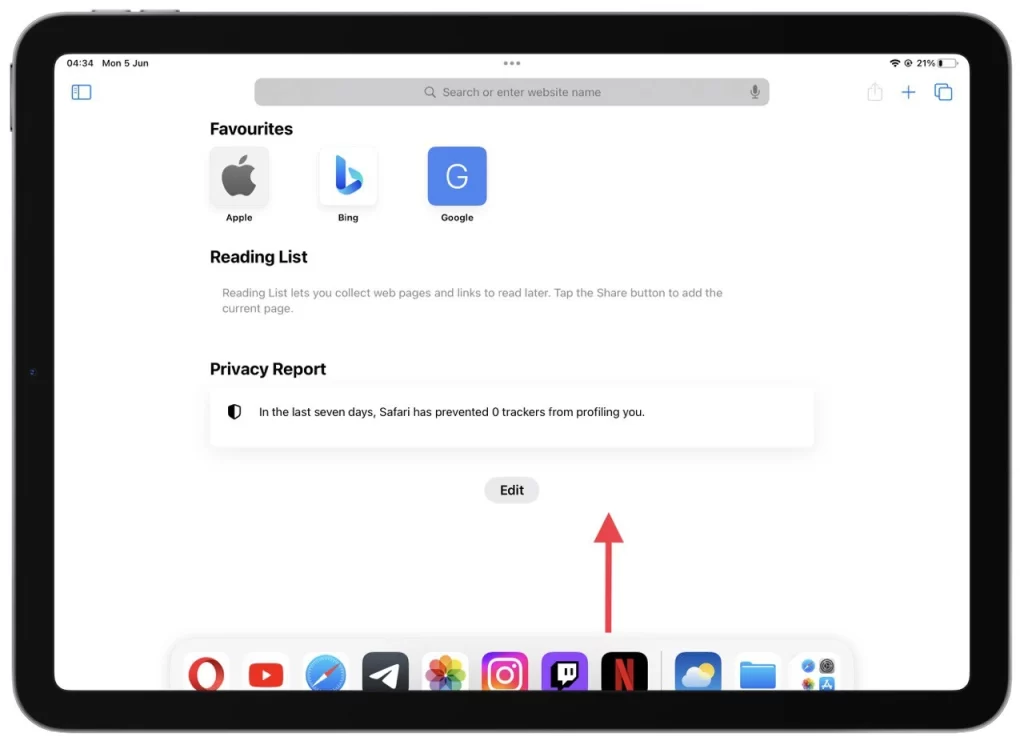
- Нажмите и удерживайте приложение, которое хотите использовать в Slide Over, пока оно не поднимется из Dock. Затем перетащите его в правую часть экрана.
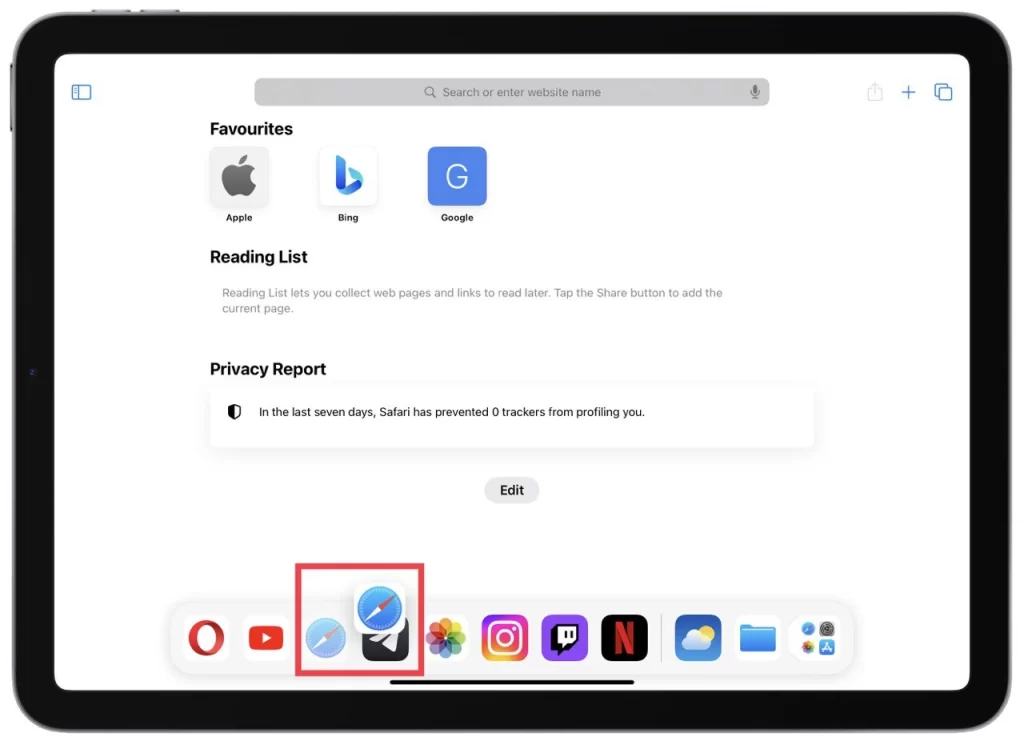
- Отпустите палец, чтобы переместить приложение в положение Slide Over. Приложение появится в виде плавающего окна в вашем текущем приложении.
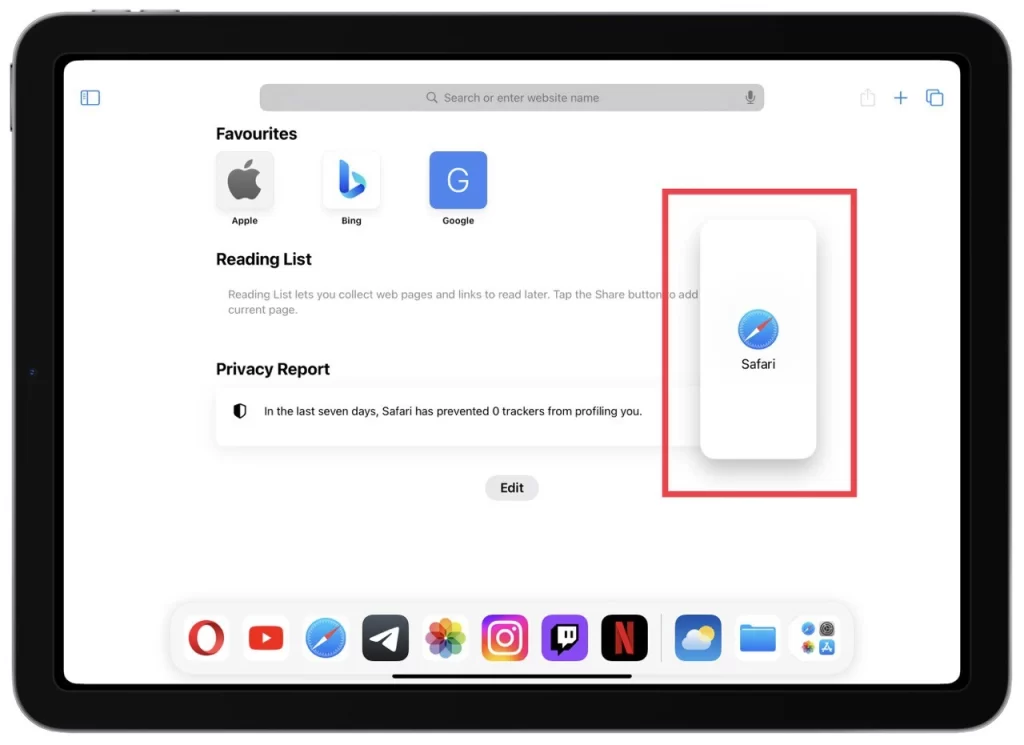
- Теперь вы можете использовать приложение в режиме Slide Over. Коснитесь, проведите пальцем по экрану и выполняйте задачи в плавающем окне. Чтобы переключиться между приложениями Slide Over, проведите пальцем влево или вправо по наложенному приложению, чтобы открыть дополнительные приложения. Нажмите на нужное приложение, чтобы вывести его на передний план.
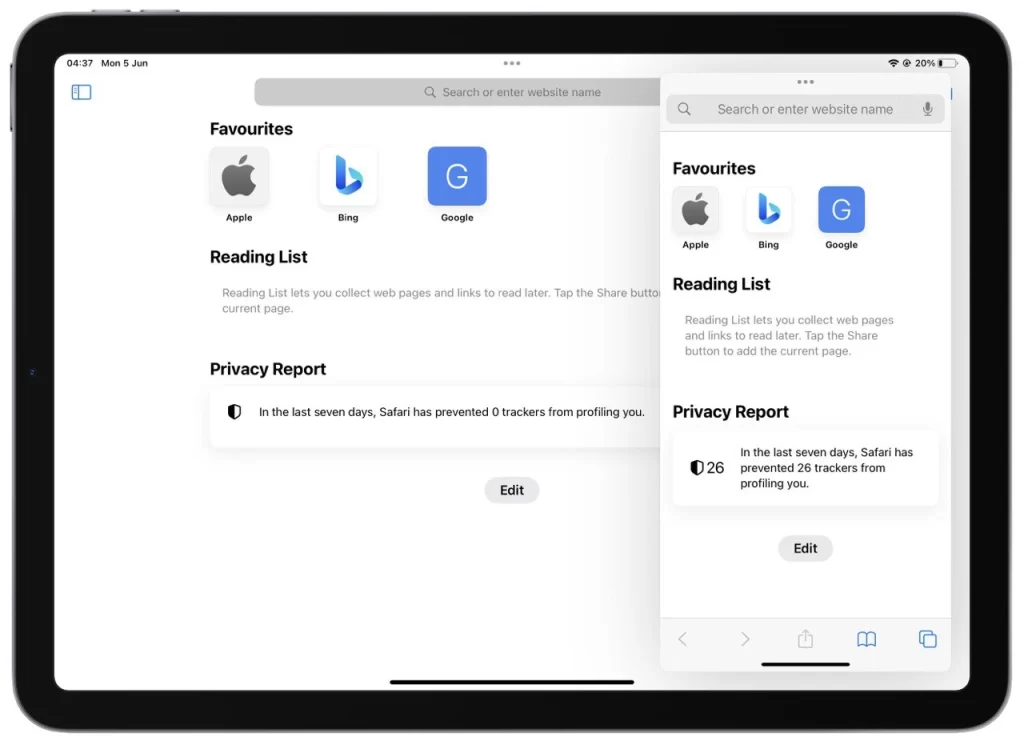
Чтобы закрыть приложение Slide Over, смахните его с правой стороны экрана или возьмите верхнюю часть окна Slide Over и перетащите его вправо, пока оно не исчезнет. Это вернет вас к основному приложению.
Slide Over — это удобный способ одновременной работы на iPad, обеспечивающий быстрый доступ к дополнительным приложениям, не нарушая основной рабочий процесс. Он дополняет такие функции, как разделенный просмотр, и повышает вашу производительность, позволяя переключаться между приложениями и эффективно выполнять задачи на ходу.
Какие iPad поддерживают разделенный просмотр
Разделенный просмотр — это функция многозадачности, доступная на определенных моделях iPad. Вот подробности о том, какие iPad поддерживают разделенный просмотр:
- iPad Pro : все поколения iPad Pro поддерживают разделенный режим просмотра. Сюда входят 12,9-дюймовый iPad Pro, 11-дюймовый iPad Pro и предыдущие поколения iPad Pro.
- iPad Air : iPad Air начиная со 2-го поколения и более поздних версий поддерживает разделенный просмотр. Сюда входят самые последние модели iPad Air.
- iPad : модели iPad, начиная с 5-го поколения и выше, поддерживают разделенный просмотр. Сюда входят стандартные iPad (9,7-дюймовые и 10,2-дюймовые модели) и последующие поколения.
- iPad mini : iPad mini начиная с 4-го поколения и более поздних версий поддерживает разделенный просмотр. Сюда входят и более поздние модели iPad mini.
Прежде чем использовать разделенный просмотр, убедитесь, что ваша модель iPad поддерживается и на ней установлена iPadOS 15 или более поздней версии . Это поможет обеспечить наилучшую многозадачность и совместимость с приложениями, которые вы собираетесь использовать в режиме разделенного просмотра.